Windows 11 đã mang đến nhiều thay đổi lớn nhằm hiện đại hóa hệ điều hành, trong đó đáng chú ý là sự xuất hiện của menu ngữ cảnh (context menu) mới. Với giao diện hiện đại hơn, menu này loại bỏ hỗ trợ cho nhiều tùy chọn và tích hợp cũ, tạo nên một cái nhìn gọn gàng hơn. Tuy nhiên, đối với nhiều người dùng, menu ngữ cảnh mới này không hoàn toàn tiện lợi vì thiếu một số tùy chọn quen thuộc và buộc phải nhấp vào nút “Hiển thị thêm tùy chọn” để truy cập những gì họ cần. May mắn thay, có một số cách để bạn có thể dễ dàng khôi phục menu chuột phải cổ điển trên Windows 11 trở lại, giúp công việc của bạn nhanh chóng và hiệu quả hơn.
 Ảnh minh họa logo và thông báo cập nhật Windows 11 2024 trên nền xanh.
Ảnh minh họa logo và thông báo cập nhật Windows 11 2024 trên nền xanh.
Sử dụng menu ngữ cảnh cổ điển khi cần
Nếu bạn chỉ thỉnh thoảng cần truy cập menu chuột phải cổ điển và muốn làm điều đó nhanh chóng mà không thay đổi cài đặt vĩnh viễn, có một giải pháp đơn giản. Tất cả những gì bạn cần làm là giữ phím Shift trên bàn phím trong khi nhấp chuột phải. Thao tác này sẽ đưa bạn thẳng đến menu ngữ cảnh cổ điển chỉ trong lần đó.
Bật menu ngữ cảnh cổ điển vĩnh viễn trên Windows 11
Nếu bạn muốn menu chuột phải kiểu cổ điển trở thành mặc định, bạn có thể thực hiện điều này bằng cách sửa đổi Windows Registry. Bạn có thể sử dụng Registry Editor hoặc Windows Terminal để làm điều này, miễn là bạn có quyền quản trị viên trên máy tính của mình.
Lưu ý quan trọng: Việc thay đổi sai cài đặt Registry có thể gây ra các vấn đề nghiêm trọng cho Windows và khiến hệ điều hành không thể sử dụng được. Hãy làm theo các bước dưới đây một cách cẩn thận.
Sử dụng Registry Editor (Regedit)
- Mở menu Start, tìm kiếm regedit và nhấn Enter để mở Registry Editor.
- Điều hướng đến thư mục sau (bạn có thể sao chép và dán đường dẫn này vào thanh địa chỉ ở trên cùng):
HKEY_CURRENT_USERSoftwareClassesCLSID - Nhấp chuột phải vào thư mục CLSID ở ngăn bên trái và chọn New > Key (Mới > Khóa).
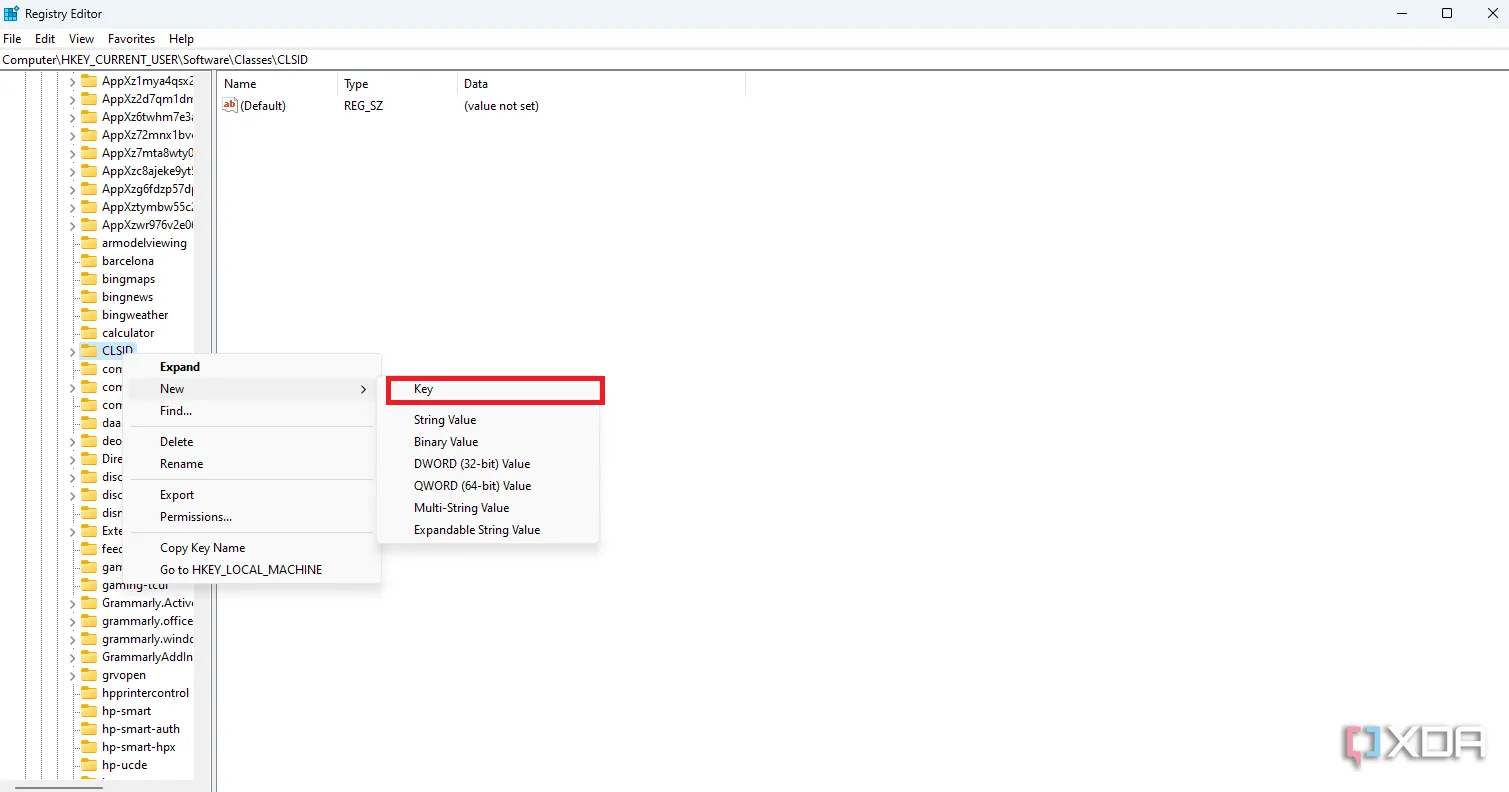 Ảnh chụp màn hình hướng dẫn tạo khóa Registry mới trong Windows 11 để bật menu chuột phải cổ điển.
Ảnh chụp màn hình hướng dẫn tạo khóa Registry mới trong Windows 11 để bật menu chuột phải cổ điển. - Đặt tên khóa là {86ca1aa0-34aa-4e8b-a509-50c905bae2a2} khi được yêu cầu.
- Nhấp chuột phải vào thư mục mới này và chọn New > Key (Mới > Khóa) một lần nữa. Đặt tên là InprocServer32.
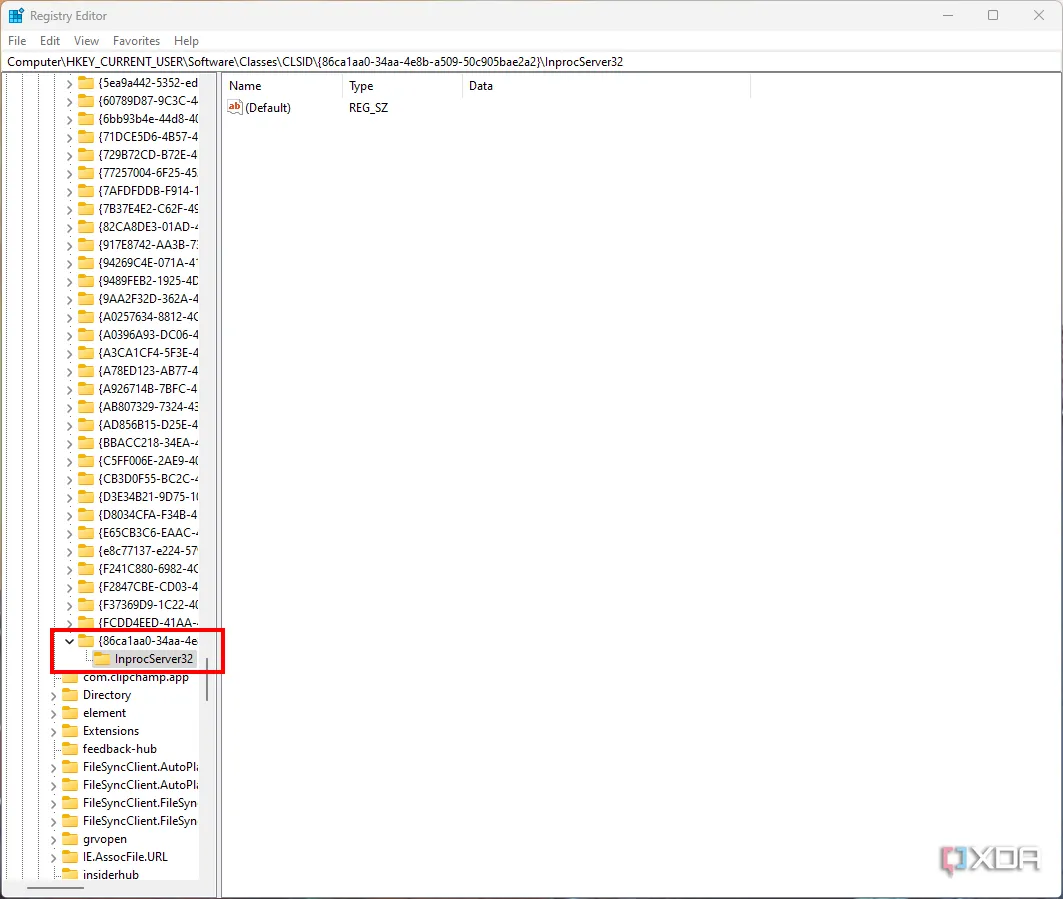 Cấu trúc thư mục Registry trong Regedit để kích hoạt menu ngữ cảnh cổ điển của Windows 11.
Cấu trúc thư mục Registry trong Regedit để kích hoạt menu ngữ cảnh cổ điển của Windows 11. - Mở thư mục mới này và nhấp đúp vào giá trị (Default). Nhấp OK để lưu với trường Value data (Dữ liệu giá trị) để trống. Mặc dù bạn không thay đổi giá trị, bạn vẫn cần mở và lưu nó như hiện có, nếu không quá trình sẽ không hoạt động.
- Đóng Registry Editor.
- Khởi động lại tiến trình Windows Explorer từ Task Manager (Trình quản lý tác vụ), hoặc đơn giản là khởi động lại máy tính của bạn để thấy các thay đổi.
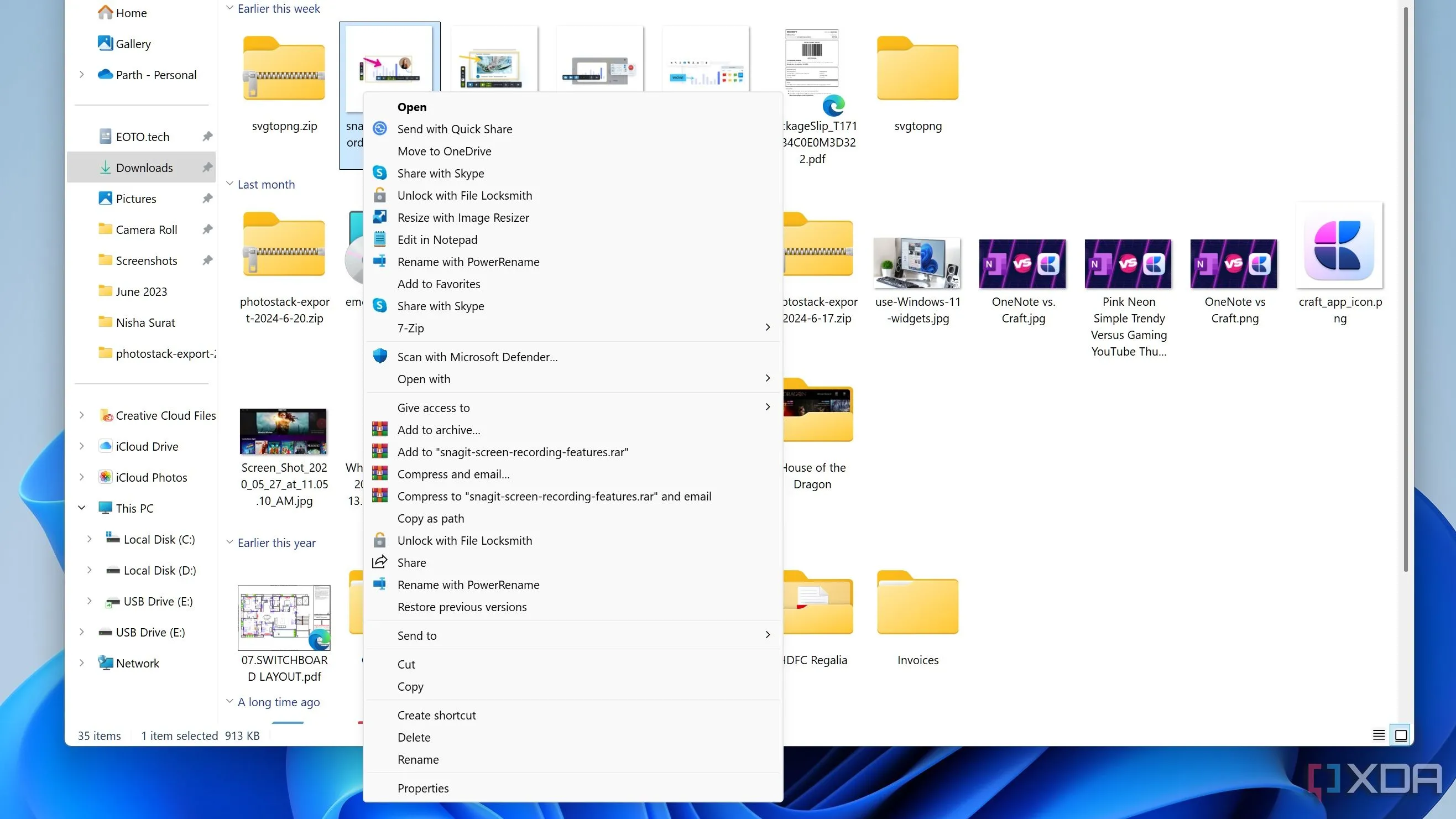 Hình ảnh minh họa menu chuột phải cổ điển đã được khôi phục trên Windows 11.
Hình ảnh minh họa menu chuột phải cổ điển đã được khôi phục trên Windows 11.
Sử dụng Windows Terminal hoặc Command Prompt
Nếu bạn thích sử dụng dòng lệnh, Windows Terminal cũng có thể được dùng để sửa đổi Registry và có thể nhanh hơn một chút. Tuy nhiên, bạn vẫn cần quyền quản trị viên để thực hiện.
- Nhấn tổ hợp phím Windows + X (hoặc nhấp chuột phải vào biểu tượng Start) và chọn Terminal (Admin).
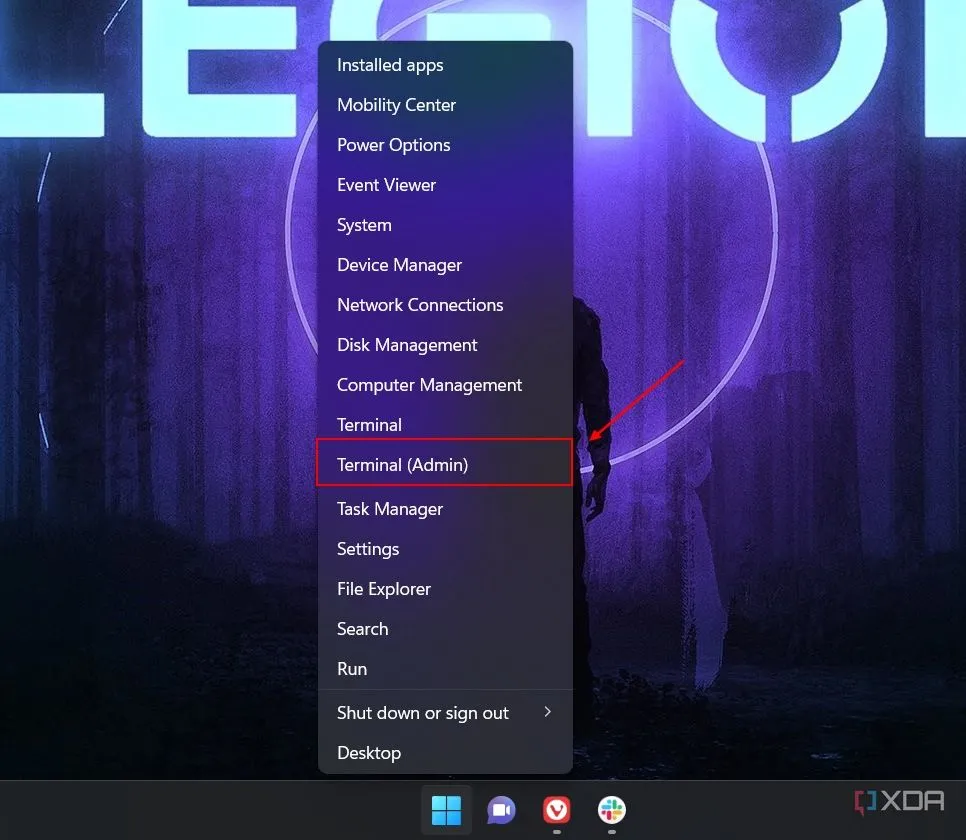 Cách mở Windows Terminal với quyền quản trị viên từ menu Start trong Windows 11.
Cách mở Windows Terminal với quyền quản trị viên từ menu Start trong Windows 11. - Sao chép và dán lệnh sau vào Windows Terminal, sau đó nhấn Enter:
reg add "HKCUSoftwareClassesCLSID{86ca1aa0-34aa-4e8b-a509-50c905bae2a2}InprocServer32" /f /ve - Nếu mọi thứ diễn ra đúng, bạn sẽ thấy thông báo xác nhận.
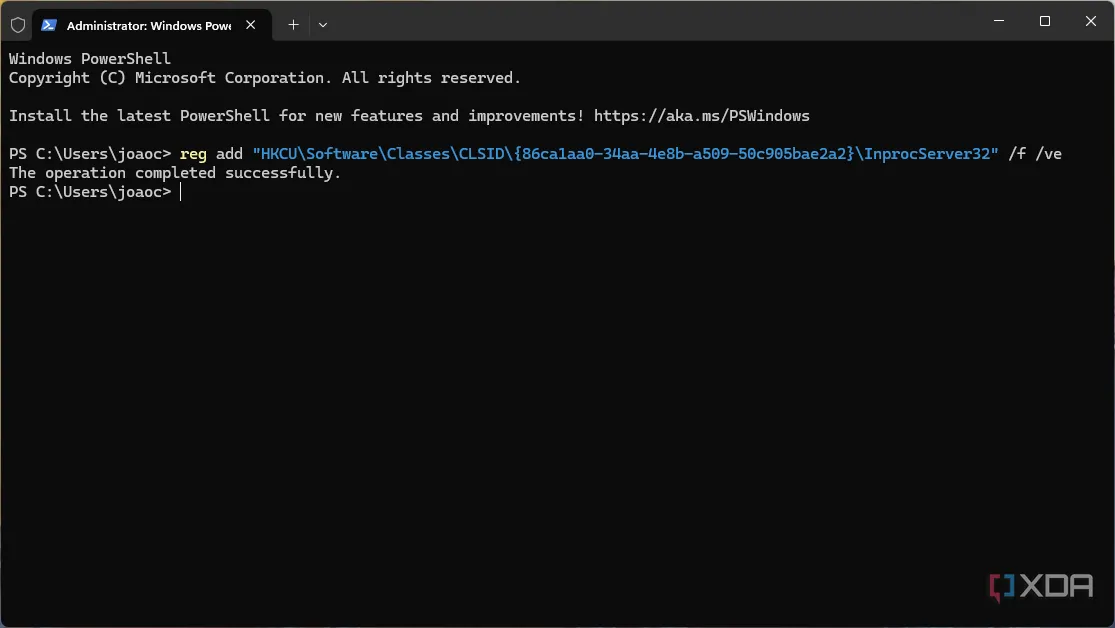 Thông báo xác nhận từ Windows Terminal sau khi thực thi lệnh sửa đổi Registry để khôi phục menu chuột phải cũ.
Thông báo xác nhận từ Windows Terminal sau khi thực thi lệnh sửa đổi Registry để khôi phục menu chuột phải cũ. - Đóng Windows Terminal.
- Khởi động lại tiến trình Windows Explorer từ Task Manager, hoặc đơn giản là khởi động lại máy tính của bạn để thấy các thay đổi.
Cách quay lại menu ngữ cảnh mới của Windows 11
Bạn luôn có thể quay lại thiết kế menu chuột phải ban đầu của Windows 11 bằng cách xóa khóa đã tạo. Bạn có thể thực hiện điều này bằng cả Registry Editor hoặc Windows Terminal.
- Nếu sử dụng Registry Editor: Đơn giản là làm theo các bước trong phần “Sử dụng Registry Editor” và xóa khóa {86ca1aa0-34aa-4e8b-a509-50c905bae2a2} mà bạn đã tạo.
- Để xóa khóa bằng Windows Terminal: Bạn có thể sử dụng lệnh sau:
reg delete "HKCUSoftwareClassesCLSID{86ca1aa0-34aa-4e8b-a509-50c905bae2a2}" /f
Tương tự như các bước trên, bạn sẽ cần khởi động lại máy tính (hoặc thông qua Windows Explorer) để thấy những thay đổi này.
Với những tùy chỉnh này, bạn có thể dễ dàng khôi phục menu chuột phải cũ Windows 11 về trạng thái quen thuộc, tiện lợi hơn cho công việc hàng ngày. Mặc dù menu ngữ cảnh hiện đại trong Windows 11 đã được cải thiện đáng kể và có vẻ ngoài đẹp mắt hơn, việc có quyền truy cập nhanh chóng vào menu cổ điển với tất cả các tùy chọn mà nó bao gồm vẫn rất hữu ích. Bởi vì nhiều tùy chọn vẫn chưa có sẵn trong menu mới (đặc biệt đối với các ứng dụng chưa được cập nhật gần đây), việc sử dụng mẹo này giúp bạn trở lại cách làm việc cũ một cách dễ dàng.
Hãy để lại bình luận bên dưới nếu bạn có bất kỳ câu hỏi nào hoặc muốn chia sẻ kinh nghiệm của mình. Đừng quên khám phá thêm các bài viết thủ thuật Windows 11 khác trên blogcongnghe.net!